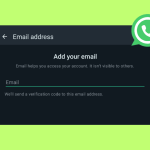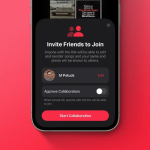Το WhatsApp, που ανήκει στο μετα-μετα, παρουσίασε διάφορες ενημερώσεις για να βελτιώσει την εμπειρία του χρήστη. Μία από τις αξιοσημείωτες προσθήκες είναι η δυνατότητα κλειδώματος οθόνης για την έκδοση web, που ανακοινώθηκε τον Αύγουστο. Αυτή η δυνατότητα στοχεύει να παρέχει στους χρήστες αυξημένο απόρρητο, ιδιαίτερα σε ρυθμίσεις όπως ο χώρος εργασίας.
Εάν χρησιμοποιείτε το WhatsApp στον υπολογιστή του γραφείου σας και πρέπει να απομακρυνθείτε για ένα διάλειμμα ή άλλους λόγους, η αποσύνδεση είναι η συνήθης πρακτική. Ωστόσο, η συνεχής σύνδεση και έξοδος μπορεί να γίνει δυσκίνητη και μπορεί να οδηγήσει σε καθυστερήσεις στην πρόσβαση στα μηνύματά σας κατά την επιστροφή σας.
Για να αντιμετωπίσει αυτό το ζήτημα, το WhatsApp εισήγαγε τη λειτουργία κλειδώματος οθόνης για την έκδοση ιστού του. Αυτή η δυνατότητα καθιστά πιο βολικό για τους χρήστες να ασφαλίζουν τις συνομιλίες και τα μηνύματά τους.
Ακολουθεί ένας απλός οδηγός βήμα προς βήμα που θα σας βοηθήσει να ενεργοποιήσετε τη λειτουργία κλειδώματος οθόνης στο WhatsApp Web:
Ακολουθήστε αυτά τα βήματα:
1. Συνδεθείτε στο WhatsApp Web
Ξεκινήστε κάνοντας σύνδεση στο web.whatsapp.com χρησιμοποιώντας τον κωδικό QR.
2. Πρόσβαση στις Ρυθμίσεις
Κάντε κλικ στο εικονίδιο μενού με τις τρεις κουκκίδες που βρίσκεται στο επάνω μενού και μεταβείτε στις Ρυθμίσεις.
3. Μεταβείτε στο Απόρρητο
Στο μενού Ρυθμίσεις, εντοπίστε την καρτέλα Απόρρητο.
4. Επιλέξτε Κλείδωμα οθόνης
Κάντε κύλιση προς τα κάτω μέχρι να βρείτε την επιλογή Κλείδωμα οθόνης και κάντε κλικ σε αυτήν.
5. Δημιουργήστε έναν κωδικό πρόσβασης
Ακολουθήστε τις οδηγίες που εμφανίζονται στην οθόνη για να δημιουργήσετε έναν κωδικό πρόσβασης. Ο κωδικός πρόσβασής σας πρέπει να αποτελείται από 6 έως 128 χαρακτήρες, συμπεριλαμβανομένων γραμμάτων, αριθμών και κοινών σημείων στίξης. Επιβεβαιώστε τον κωδικό πρόσβασης και κάντε κλικ στο OK.
6. Ρυθμίστε τον αυτόματο χρονισμό κλειδώματος οθόνης
Επιπλέον, μπορείτε να επιλέξετε τον αυτόματο χρονισμό κλειδώματος οθόνης από επιλογές όπως 1 λεπτό, 15 λεπτά ή 1 ώρα.
Εάν ξεχάσετε ποτέ τον κωδικό πρόσβασης, μπορείτε να τον επαναφέρετε αποσυνδεθείτε από το WhatsApp Web και συνδεθείτε ξανά σαρώνοντας τον κωδικό QR. Αυτό το πρόσθετο μέτρο ασφαλείας βοηθά στην προστασία των συνομιλιών και των μηνυμάτων σας στο WhatsApp, ακόμα κι αν κάποιος αποκτήσει πρόσβαση στον υπολογιστή σας ερήμην σας.
Συμπέρασμα
Αυτή η δυνατότητα προσθέτει ένα επιπλέον επίπεδο προστασίας απαιτώντας κωδικό πρόσβασης για την πρόσβαση στις συνομιλίες σας. Μόλις ενεργοποιηθεί, θα απαιτείται κωδικός πρόσβασης για το ξεκλείδωμα του WhatsApp Web, διασφαλίζοντας ότι αποτρέπεται η μη εξουσιοδοτημένη πρόσβαση στις συνομιλίες σας.